Иногда, для большего удобства, возникает необходимость закрепить папку на панели задач .
С обычными ярлыками проблем не возникает, нужно всего-навсего перетащить ярлык левой кнопкой мыши на панель задач. А вот с папками так не получается.
Решение очень простое:
1. В проводнике находим папку, которую хотим закрепить на панели задач (в нашем примере папка под названием «Сохраненные фотографии» )
2. Нажимаем правой кнопкой мыши на выбранную папку и в появившемся меню нажимаем «Создать ярлык»
3. Видим, что создался ярлык нашей выбранной папки. Если хотите, то его можно переименовать.
4. Теперь нажимаем правой кнопкой по созданному ярлыку ( в примере «Сохраненные фотографии — ярлык» ) и выбираем пункт «Свойства»
5. Появится окно свойств ярлыка. Обратите внимание на поле «Объект» , здесь указан путь расположения нашего ярлыка
6. В поле «Объект» в самом начале добавляем надпись explorer . Например, если в поле «Объект» прописан путь «C:UsersALEXEYPicturesSaved Pictures» , то он изменится на путь explorer «C:UsersALEXEYPicturesSaved Pictures»
КАК СДЕЛАТЬ ЗНАЧКИ ПО СЕРЕДИНЕ НА ПАНЕЛИ ЗАДАЧ.
7. Заодно, для нашей папки, можно поменять значок. Для этого не выходя из окна свойств ярлыка, нажмём на кнопку «Сменить значок. »
8. В появившемся окне выбираем понравившейся значок и нажимаем «OK»
Источник: dzen.ru
Как в windows 11 закрепить приложение на панели задач

Полная версия Windows 11 должна выйти в конце этого года, и, судя по предварительным сборкам, которые видели участники программы предварительной оценки, похоже, что она может внести некоторые нежелательные изменения в способ взаимодействия с приложениями, в частности с закреплением в определенных местах.
В Текущих предварительных версиях невозможно взять за хвост, затащить на панель задач и там привязать положение или ярлы (закрепить).
Это изменение естественно не приветствуется и вызывает большое разочарование у опытных пользователей Windows 11, которые годами полагались на функцию экономии времени.
И хотя возможно, что Microsoft может изменит способ своей работы с настоящего момента и до официального выхода Windows 11, сейчас же предлагается другое решение.
Как в виндовс 11 добавлять приложения и ярлыки на панель задач
Как и следовало ожидать, пользователям Windows 11 оставили несколько менее вежливых возможностей в ответ на это заявление, назвав его «жалким», «разочарованием».
И действительно, трудно не согласится с таким ограничением и полезностью с перемещениями.
ВАЖНАЯ ИНФОРМАЦИЯ
Если у вас долго загружается виндовс 11, то можете значительно ускорить включение: за 5 секунд — вот инструкция.
Тем не менее эта незначительная проблема, решается смехотворно широкий монитор, имеет смысл переместить панель задач в сторону от экрана, и ваши ярлыки не будут занимать кучу места на экране частью пользовательского интерфейса.
Для этого щелкните по ярлыке ПКМ и нажмите на самую нижнюю строку «Показать дополнительные параметры».

Теперь найдите пункт «Закрепить на панели задач» и нажмите на него.
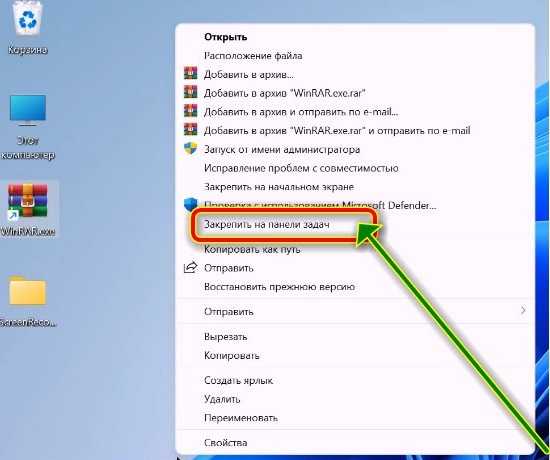
Все, ярлык тут же будет добавлен на панель задач windows 11.
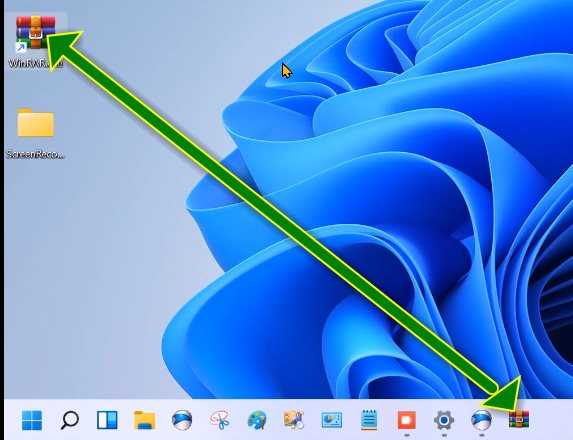
Конечно, у дизайнеров Microsoft еще достаточно времени, чтобы изменить курс и реализовать некоторые из столь востребованных общественностью изменений до ее финального выхода.
Microsoft явно задумывается над этими проблемами, поскольку опубликовала несколько сообщений в блогах, в которых излагаются мыслительные процессы, лежащие в основе кардинального редизайна, для облегчения доступа для людей, использующих Windows 11 на сенсорных экранах и сверхшироких мониторах.
Например, и они упростили перемещение кнопки Пуск. нажмите кнопку обратно в его старый дом в нижнем левом углу, если вы предпочитаете старые способы.
Надеюсь, мы увидим, что они найдут аналогичный способ сделать с перетаскиванием. Конечно, спешить с обновлением не стоит: Microsoft взяла на себя обязательство поддерживать десятку как минимум до октября 2025 года, а в прошлом компания часто поддерживала версии с истекшим сроком годности.
Источник: vsesam.org
Как переместить значок «Показать рабочий стол» в панель быстрого запуска или панель задач в Windows
![]()
- Как поместить значок «Показать рабочий стол» обратно в место, где он использовался, добавив обратно панель быстрого запуска
- Как установить значок рабочего стола на панель задач
Видео: Как переместить значок «Показать рабочий стол» в панель быстрого запуска или панель задач в Windows
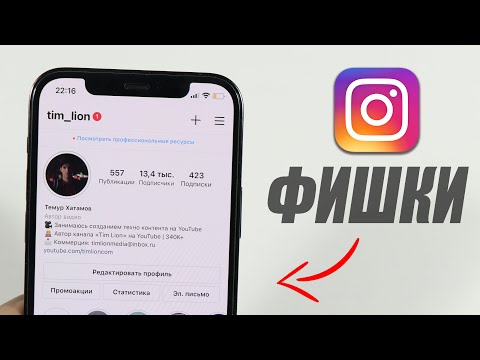
2023 Автор: Geoffrey Carr | [email protected] . Последнее изменение: 2023-06-30 10:45
![]()
Если вы хотите легко получить доступ к Desktop в Windows 7, 8 или 10, вы, несомненно, заметили, что они переместили Show Desktop в нижний правый угол экрана. Это может раздражать, если у вас есть два монитора или даже большой монитор.
Есть несколько способов сделать значок Show Desktop более доступным. Мы посмотрим на каждого, и вы можете выбрать, какой метод лучше всего подходит для вас. Мы показываем оба метода в Windows 10, но они также будут работать в Windows 7 и 8.
![]()
Как поместить значок «Показать рабочий стол» обратно в место, где он использовался, добавив обратно панель быстрого запуска
Первым методом перемещения значка «Показать рабочий стол» является добавление панели быстрого запуска в панель задач. Панель быстрого запуска содержит параметр «Показать рабочий стол», поэтому, следуя инструкциям нашей статьи, чтобы вернуть панель быстрого запуска, вы должны увидеть значок «Показать рабочий стол» в левой части панели задач. Если вы этого не сделаете, статья также описывает, как перемещать значки на панели быстрого запуска.
![]()
Как установить значок рабочего стола на панель задач
Если вы не хотите, чтобы панель быстрого запуска вернулась, вы можете привязать значок к панели задач. К сожалению, процесс не так прост, как простое перетаскивание, но есть простой способ обхода проблемы.
Щелкните правой кнопкой мыши на любой пустой области рабочего стола и выберите «Создать»> «Текстовый документ».
![]()
ПРИМЕЧАНИЕ. Для этого вам необходимо будет указать расширения файлов.
![]()
![]()
![]()
[Shell] Command=2 IconFile=explorer.exe,3 [Taskbar] Command=ToggleDesktop
![]()
C:Users AppDataRoamingMicrosoftInternet ExplorerQuick LaunchUser PinnedTaskBar
с вашим именем пользователя Windows.
ПРИМЕЧАНИЕ. Если вы не видите папку AppData, вы должны установить флажок «Показать скрытые файлы, папки и диски» на вкладке «Вид» в диалоговом окне «Параметры папки».
![]()
в поле «Имя файла» и нажмите кнопку «Сохранить».
![]()
![]()
значок, щелкните правой кнопкой мыши по опции «Показывать рабочий стол» во всплывающем меню, а затем выберите «Свойства» во втором всплывающем меню.
![]()
“C:Users AppDataRoamingMicrosoftInternet ExplorerQuick LaunchUser PinnedTaskBarShow Desktop.scf”
с вашим именем пользователя.
![]()
Пока диалоговое окно «Свойства» все еще открыто, а вкладка «Ярлык» все еще активна, нажмите кнопку «Изменить значок».
![]()
значок, прикрепленный к панели задач, мы должны выбрать значок из другого файла.
![]()
папку, содержащую множество значков, из которых вы можете выбрать. Выберите значок, щелкнув по нему в «Выберите значок из списка ниже» и нажмите кнопку «ОК».
![]()
![]()
![]()
![]()
Дополнительные сведения об изменении значков с чем-то более уникальным, ознакомьтесь с нашим руководством по настройке значков в Windows и символами chanaging для определенных типов файлов.
Популярная тема
Как добавить панель задач на рабочий стол в Ubuntu 11.10

Начиная с Ubuntu 11.04, нижняя панель была удалена с момента добавления рабочего стола Unity. Когда вы сворачиваете программу, она переходит в панель запуска, и вы должны прокручивать ее для доступа или нажать Alt + Tab.
Как переместить панель запуска Ubuntu в нижнюю или правую

Теперь вы можете перемещать панель запуска рабочего стола Ubuntu с левой стороны экрана внизу или справа. Это работает на Ubuntu 17.10 и 18.04, поскольку Ubuntu теперь использует оболочку GNOME вместо Unity.
Получите классические кнопки панели задач стиля Vista и панель быстрого запуска в Windows 7

Настройте кнопки панели задач Windows 7 для эмуляции панели задач Windows Vista. Получите классические кнопки панели задач стиля Vista и панель быстрого запуска в Windows 7.
Создайте собственную панель инструментов для быстрого запуска программ и файлов из панели задач Windows 8

В этом учебнике рассказывается, как создать собственную панель инструментов для быстрого запуска программ, папок и файлов из панели задач Windows 8
Получить значок «Показать рабочий стол» на панели задач Windows 7 слева
![]()
Показывать значок рабочего стола на панели задач Windows 7, в том месте, где оно должно быть, и оно будет выглядеть и вести себя так, как должно выглядеть и вести себя!
Источник: ru.begin-it.com